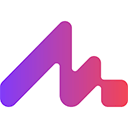1、关闭Chrome硬件加速可解决卡顿与显示问题,首先可通过设置菜单中的系统选项关闭“使用硬件加速模式”并重启浏览器;2、若无效可修改桌面快捷方式目标路径,末尾添加--disable-gpu参数以强制禁用;3、企业环境中可通过组策略编辑器启用“禁用GPU硬件加速”策略实现批量管理。
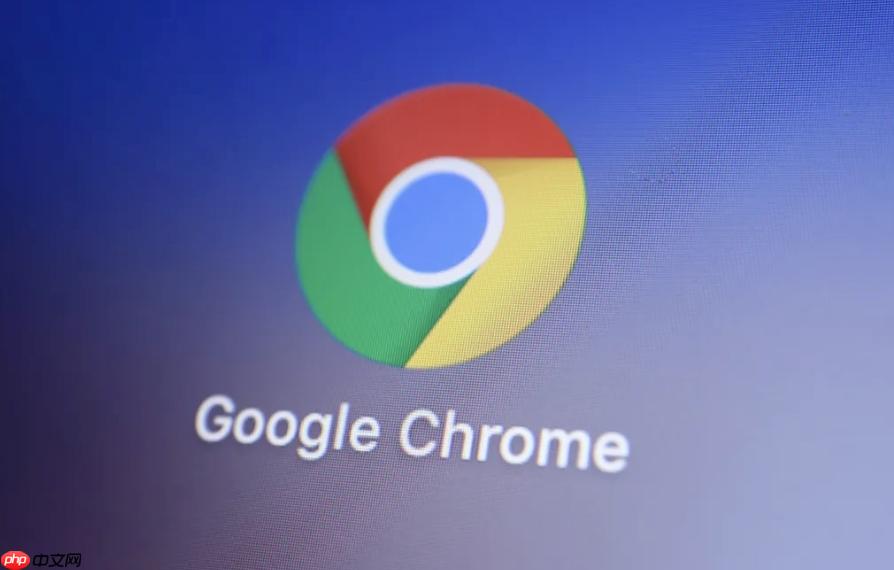
如果您在使用Chrome浏览器时遇到页面卡顿、视频播放异常或图形显示问题,可能是由于硬件加速功能与当前设备的显卡驱动不兼容所致。关闭硬件加速可能有助于改善这些情况。
本文运行环境:Dell XPS 13,Windows 11
一、通过设置菜单关闭硬件加速
Chrome浏览器提供了在图形设置中启用或禁用硬件加速的选项,通过界面操作即可完成调整。
1、打开Chrome浏览器,点击右上角的三个垂直排列的圆点图标,打开设置菜单。
2、在设置页面中,向下滚动并点击系统选项以展开相关设置。
3、找到“使用硬件加速模式(如果可用)”这一项,将其右侧的开关切换为关闭状态。
4、关闭后,Chrome会提示需要重启浏览器以应用更改,点击立即重新启动按钮即可完成操作。
二、通过快捷方式参数强制禁用硬件加速
若设置中关闭无效或希望彻底禁用,可通过修改Chrome快捷方式的启动参数来实现。
1、在桌面找到Chrome浏览器的快捷方式,右键点击并选择“属性”。
2、在“目标”输入框中,将光标移至已有文本的末尾,在最后一个引号后添加一个空格,然后输入以下参数:--disable-gpu。
3、点击“应用”并确认更改,之后通过该快捷方式启动的Chrome将不会使用GPU进行硬件加速。
4、每次通过此快捷方式打开浏览器时,该设置都会生效,无需重复配置。
三、使用组策略编辑器批量禁用(适用于企业环境)
在多用户或企业管理场景下,可通过本地组策略统一管理Chrome的硬件加速设置。
1、按下Win + R键,输入gpedit.msc并回车,打开本地组策略编辑器。
2、依次展开“计算机配置” → “管理模板” → “Google” → “Google Chrome”。
3、在右侧列表中找到“禁用GPU硬件加速”的策略项,双击打开。
4、将其设置为“已启用”,确认后所有使用该配置的Chrome实例将自动关闭硬件加速功能。